আস সালামু আলাইকুম। কেমন আছেন সবাই? আজকে আমি আপনাদের কাছে শেয়ার করবো উইনডোসের (Windos) ৫ টি ছোট এবং পাওয়ারফুল কার্যকরী অ্যাপ নিয়ে।
আমাদের চ্যানেলটি সাবসক্রাইব করুন
এগুলো সাইজে ছোট হলেও এর কাজ অন্যান্য বড় অ্যাপসের থেকেও বেশি পাওয়াফূল এবং ব্যবহার যোগ্য।
১. এবরিথিং (Everything)
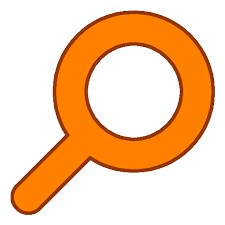
এই অ্যাপের সাইজ হচ্ছে ১.৪ মেঘাবাইট মাত্র। এটির কাজ হচ্ছে সার্চ করা। আপনারা খেয়াল করবেন উইনডোসের (windos) ডিফল্ট যে সার্চ সিস্টেম আছে, সেখানে কিছু সার্চ করলে অনেক সময় লাগে রেজাল্ট পেতে।
কিন্তু আপনি যদি এবরিথিং (Everything) অ্যাপ দিয়ে সার্চ করেন, তাহলে ইনস্টান্টলি রেজাল্ট পেয়ে যাবেন। আপনার সার্চ কমপ্লিট হওয়ার আগেই রেজাল্ট চলে আসবে। আপনার ড্রাইবে যেখানেই ফাইল থাকুক না কেন সেটা চলে আসবে।
আপনি যদি কোনো সিক্রেট ফাইল লক (Lock) করে রাখেন, সেটাও চলে আসবে। অতএব, ফাইল সেভ করার আগে অবশ্যই ভেবে নিবেন যে কি নাম দিয়ে ফাইল সেভ করবেন। সিক্রেট ফাইল বা পার্সনাল ডকুমেন্ট এই রকম নাম দিয়ে নয়।
২.আনলকার (Unlocker)

এই অ্যাপের সাইজ হচ্ছে মাত্র ৩৯৩ কিলোবাইট (393 kb)। ছোট বলে অবহেলা করবেন না। এই সফ্টারটা খুবই পাওয়ারফুল।
আমাদের কম্পিউটারে বাজে কিছু ফাইল বা সফ্টার থাকে, যেগুলো সহজে ডিলিট হয় না। সেই ফাইলগুলো ডিলিট করার জন্য এই আনলকার (Unlocker) সফ্টার ব্যবহার করতে পারেন। এটা দিয়ে ইন্সট্যান্টলি ফাইল গুলি ডিলিট করতে পারেন।
অনেক ফাইল আছে যেগুলো ডিলিট করার পর কম্পিউটার রিস্টার্ট করতে হয়, এটা দিয়ে ডিলিট করার পর রিস্টার্ট করলে ডিলিট হয়ে যাবে।
৩. টেক্সটার (Texter)
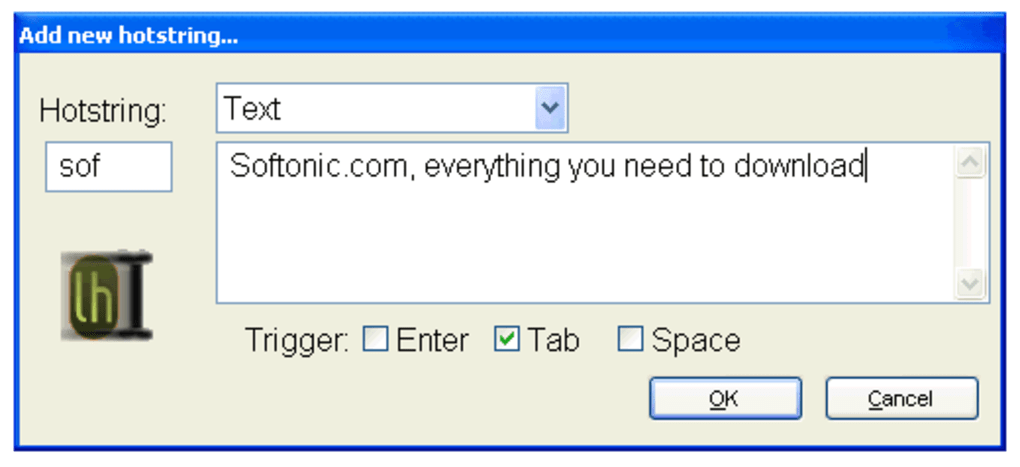
এই সফ্টারটি ৪৬২ কিলোবাইট (462 kb)। এই সফ্টারটি তাদের জন্য যাদের টাইপিং করলে হাত ব্যথা করে। আমরা অনেকেই টাইপিং করার সময় শব্দগুলোকে সংক্ষেপে লিখি, যেমন: Amar-amr ইত্যাদি।
আপনি এই সফ্টার দিয়ে মাইক্রসফ্ট এক্সেস এর মতো করে শব্দ ডিফেইন্ড করে রাখতে পারি।
ফলে যখন আমরা amr লিখবো তখন এই সফ্টার অটোমেটিক্যালি amar শব্দ দেখাবে।
এটার আরো একটা হচ্ছে, আমরা বানান লেখার সময় বানান ভুল করি, এটা কিন্তু সেই ভুল ধরিয়ে দিবে এবং সঠিক বানান সাজেস্ট করবে।
পাশাপাশি আপনার যদি কোন লাইন বার বার লেখার প্রয়োজন পড়ে, তাহলে আপনি ছোট শব্দ দিয়ে সেই লাইন ডিফেইন্ড করে রাখতে পারেন।
তাহলে লেখার সময় সেই ছোট শব্দ লিখে এন্টার (Enter) বাটনে ক্লিক করলে সেই পূরো লাইন লেখাটি চলে আসবে।
৪. আনচেকি (Unchecky)
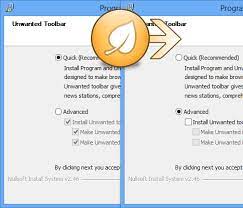
এই সফ্টারটির সাইজ ১.২৯ মেঘাবাইট (1.29 mb)। খেয়াল করবেন, আমরা যখন উইনডোসে (Windos) সফ্টার ইনস্টল করি, তখন নানান ধরণের বক্সে ক্লিক করতে হয় বা আনচেক করতে হয়।
উদাহরুনস্বরুপ: আপনি যখন কোন সফ্টার ইনস্টল করবেন, তখন অন্য সফ্টারের ইনস্টল পারমিশন করতে হয়। অনেক সফ্টার অযথাই ইনস্টল হয়ে যায়।
দেখা যায় ট্যাক্স বার পরিবর্তন হয়ে যায়। এই রকম ঘটনা অনেকের সাথেই ঘটে। আর এরই মাধ্যমে মালওয়ার, র্যামসার ওয়ার এবং আরও বড় বড় থ্রেড আপনার কম্পিউটারে ঢুকতে পারে।
এই সমস্যা থেকে বাঁচার জন্য আনচেকার সফ্টারটি ব্যবহার করলে, আপনি যে সফ্টারটি ইনস্টল করবেন সেই সফ্টারটিই ইনস্টল হবে এবং বাকি সব যে বক্সে টিক দিতে হয় সেগুলো আনচেক হয়ে যাবে।
৫. উইনডিরসট্যাট (Windirstat)
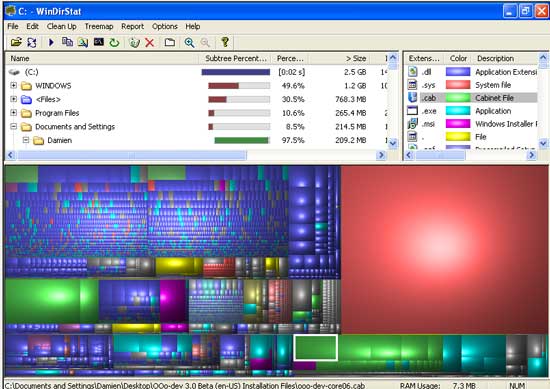
এই সফ্টারটির সাইজ ৬৩০ কিলোবাইট (630 kb)। এই সফ্টারের মাধ্যমে আপনার পিসির ড্রাইভে জায়গা খালি করতে পারেন।
খেয়াল করলে দেখবেন যে, আমাদের কম্পিউটারে যে এক্সপ্লোরার আছে, সেটা দেখা যায় না যে, কোন ফাইল ড্রাইভে কতটুকু জায়গা নিয়েছে।
কিন্তু অইনডিরসট্যাট সফ্টারটি দেখা সম্ভব কোন ফাইল কতটুকু জায়গা নিয়েছে। এখানেই শেষ নয়, সবগুলো ফাইলের একটি গ্রাফিক্যাল ভিউ দেখাবে।
যেখানে বড় ফাইলগুলোর জন্য বড় বক্স এবং ছোট ফাইলগুলির জন্য ছোট বক্স এবং প্রত্যেকটা ফাইলের জন্য আলাদা আলাদা কালার বক্স থাকবে। আপনি বাছাই করে বড় ফাইল ডিলিট করে ড্রাইভ খালি করতে পারেন।
আপনি এর মাধ্যমে জিপ ফাইল গুলিও দেখতে পারবেন এবং একটা একটা করে ডিলিট করতে পারবেন।

You must be logged in to post a comment.